word怎么制作精美的邀请函
1、桌面新建打开word文档
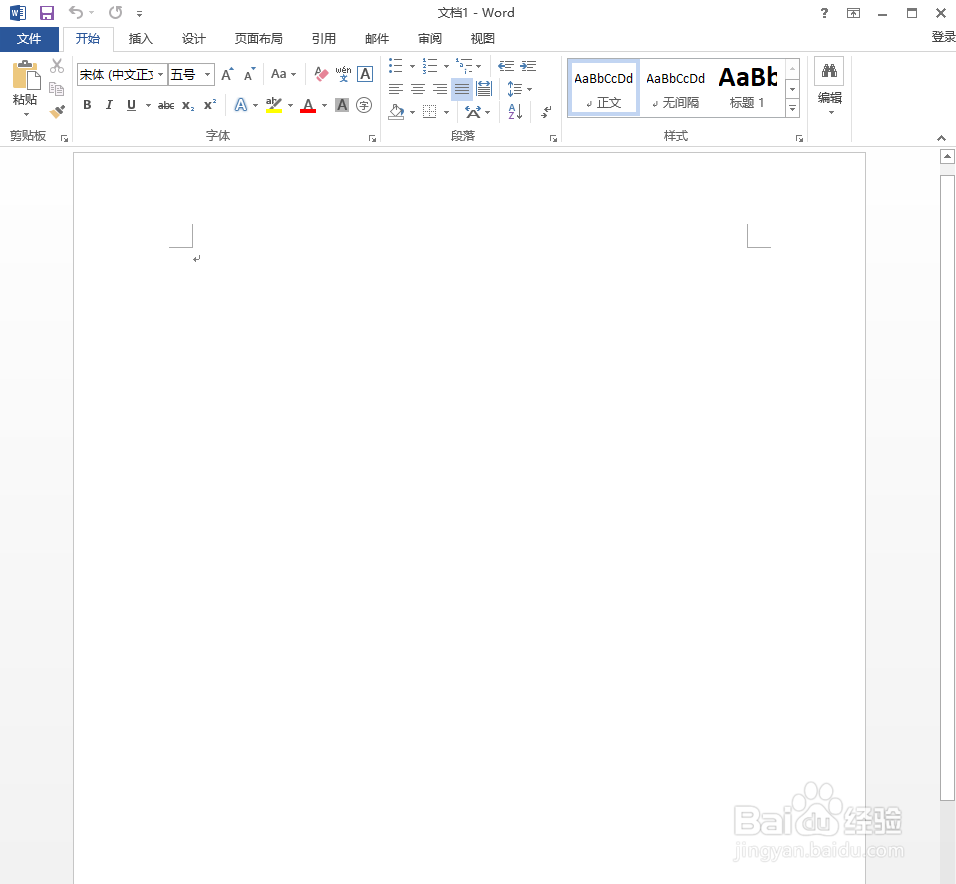
2、依次点击“页面布置”---“小三角”
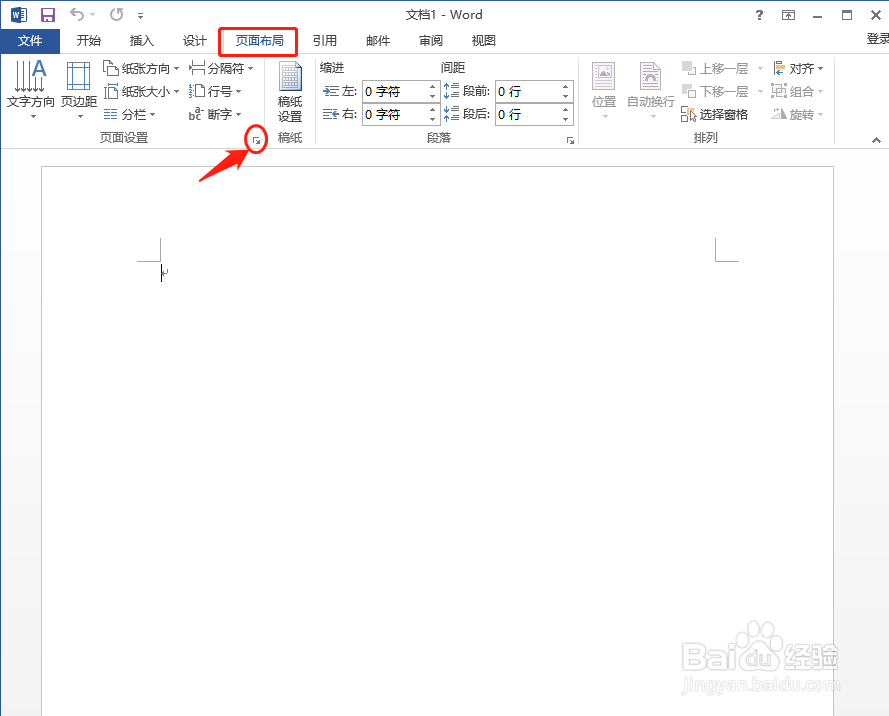
3、在页面设置页面,
依次点击“页边距”---“横向”设置,或者“纸张”中根据实际打印纸张在宽度和高度尺寸上填写具体尺寸
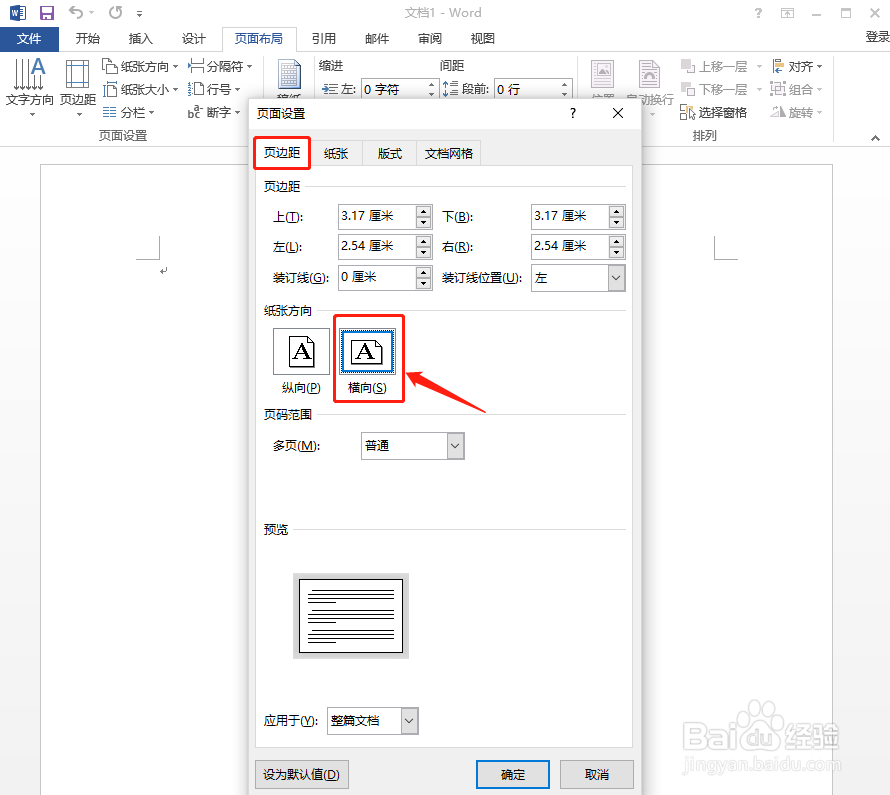
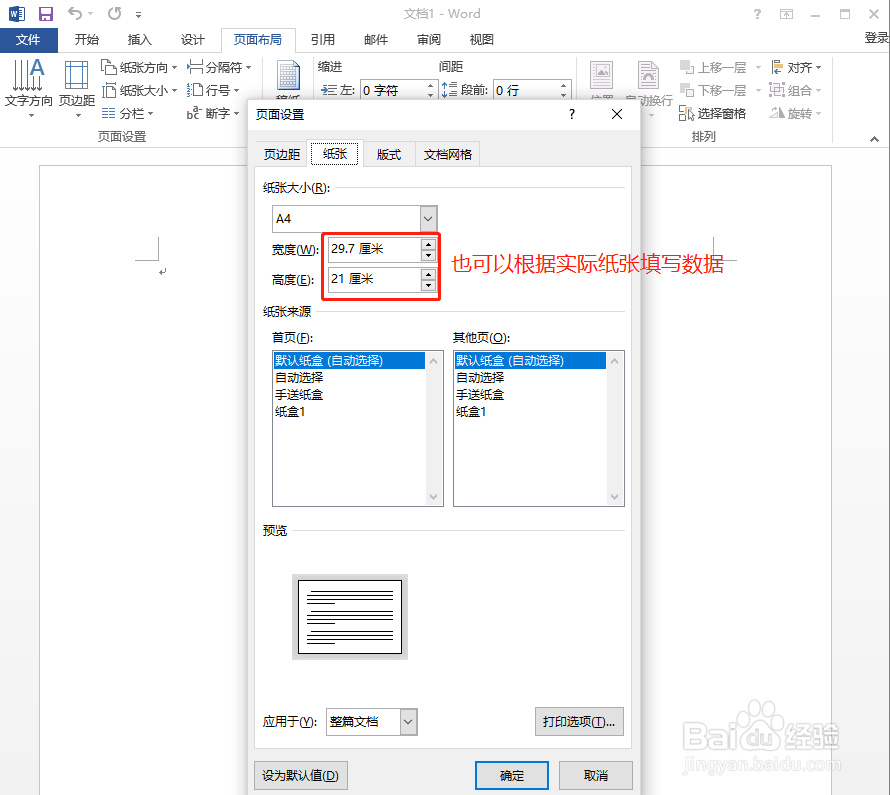
4、依次点击“设计”--“水印”---“自定义水印”
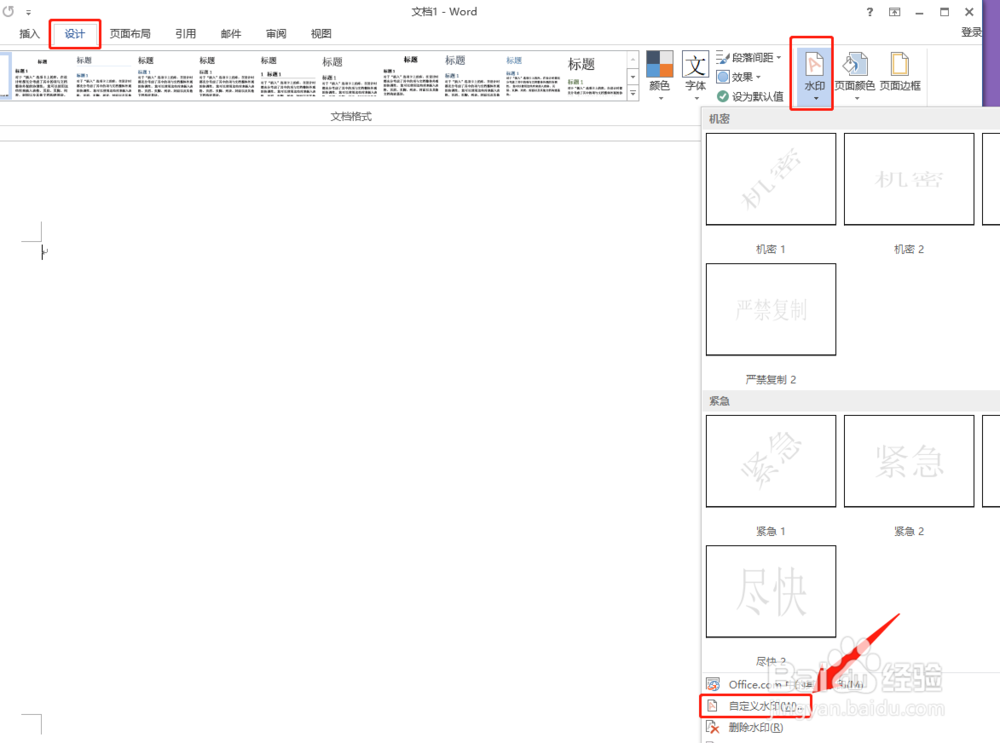
5、在水印对话框中,选择“图片水印”点击“选择图片”,从电脑上找到自己从网上下载的合适的图片,或者自己制作的图片(本人是从网络上找到的一张图片,自己保存到指定文件夹),鼠标双击,然后确定
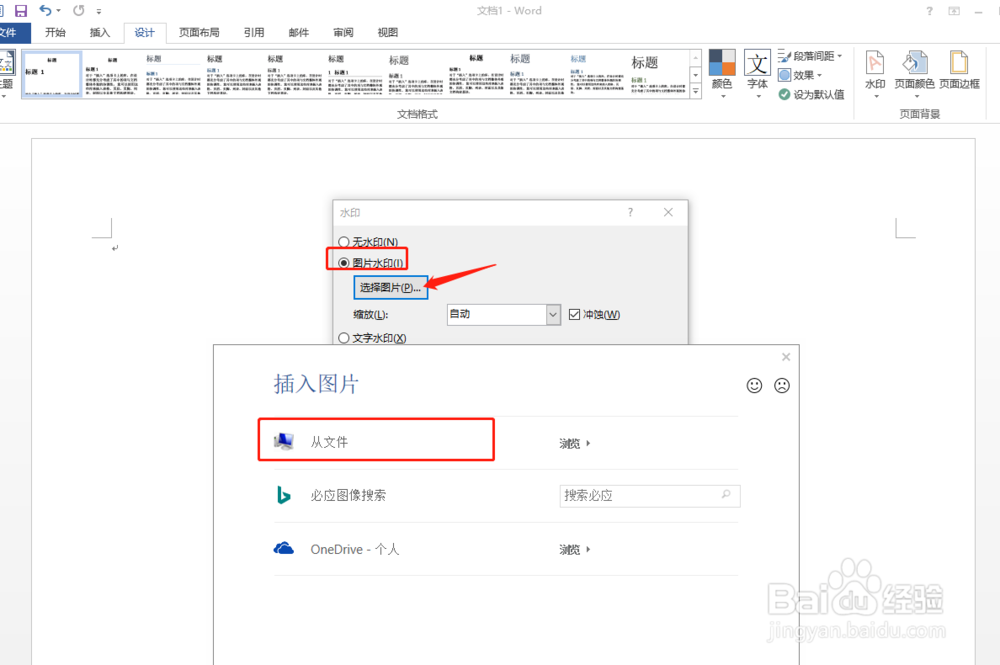
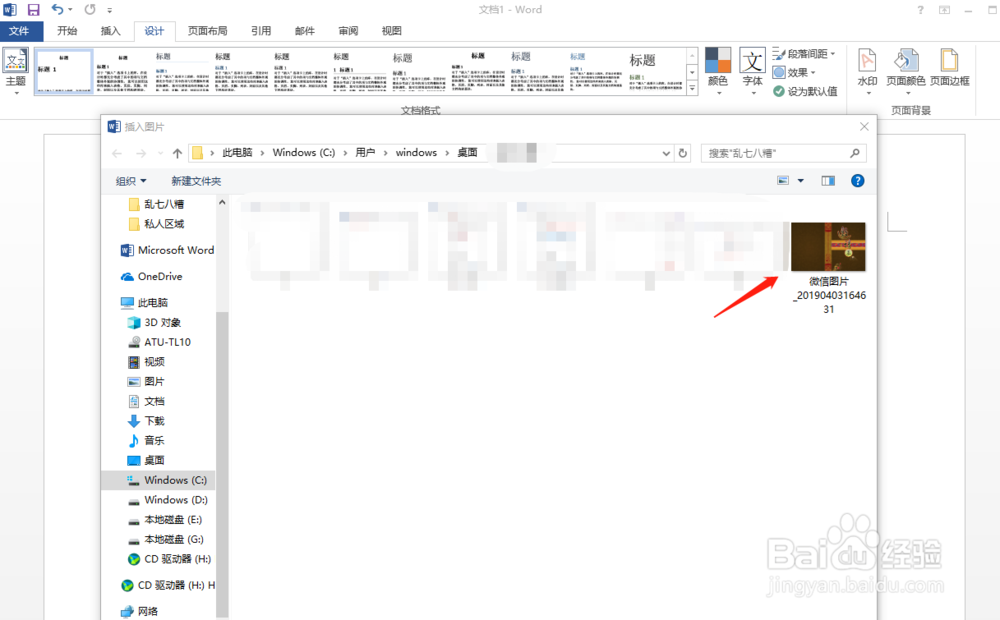
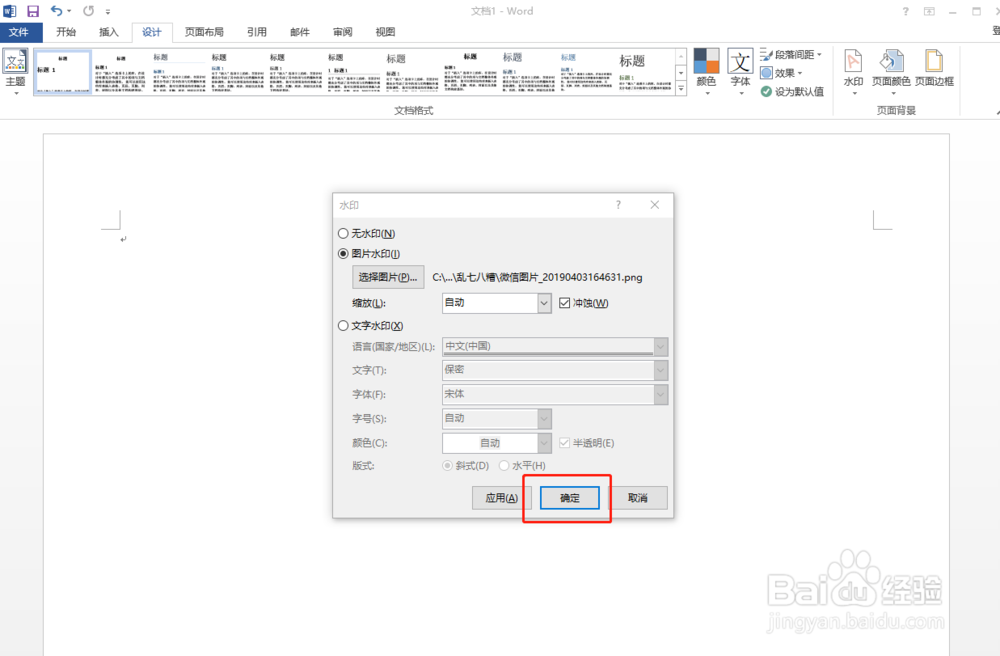
6、点击如下截图中横线上端的地方
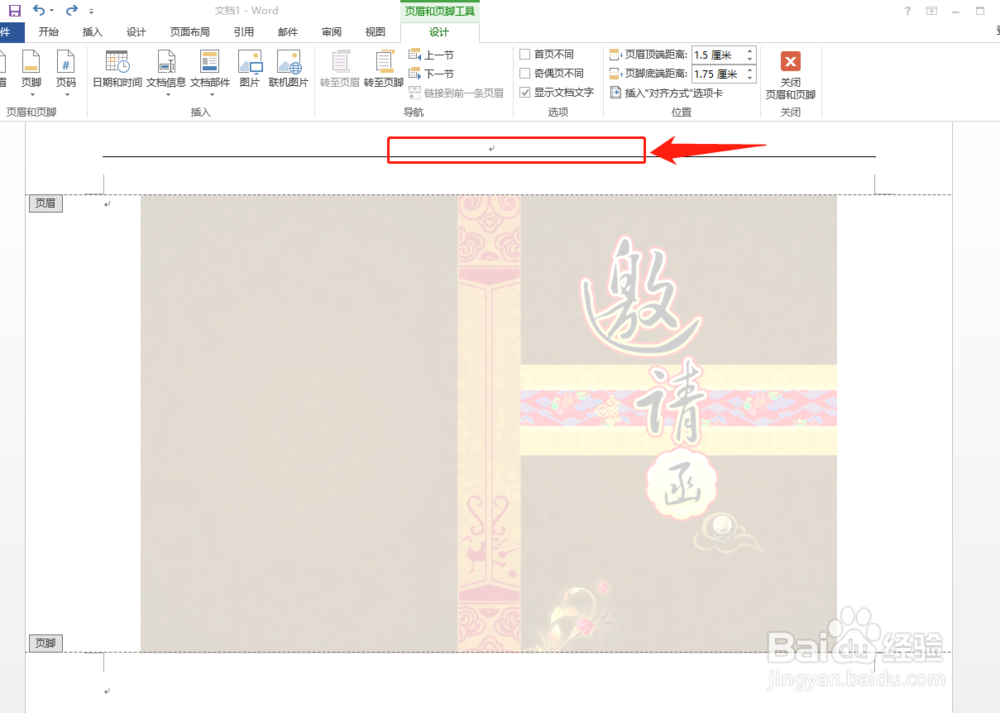
7、选择图片中随便的地方点击一下,然后拉动四周的小点点直到布满整个纸张为止
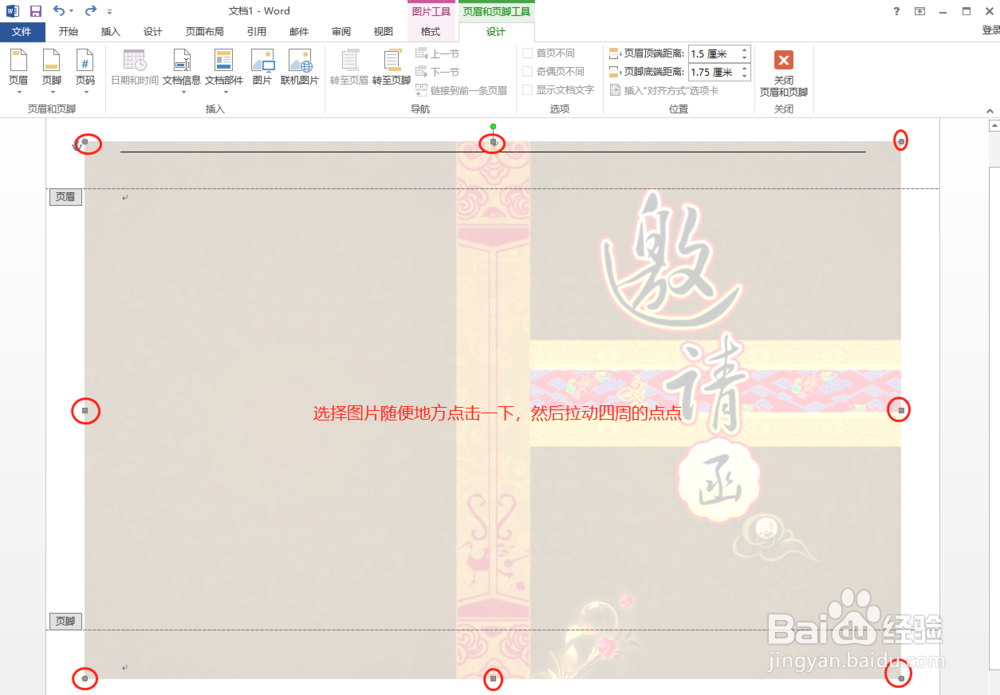
8、填写邀请词:设置好格式,就成功做好了,打印预览一下,如下图,是不是很有新意!

声明:本网站引用、摘录或转载内容仅供网站访问者交流或参考,不代表本站立场,如存在版权或非法内容,请联系站长删除,联系邮箱:site.kefu@qq.com。
阅读量:180
阅读量:71
阅读量:83
阅读量:25
阅读量:139